Iklan
 Banyak dari kita harus mengelola beberapa akun Gmail untuk memisahkan email pribadi dari pekerjaan dan proyek. Namun, kehidupan jarang linier dan kita sering menemukan diri kita bolak-balik di antara berbagai kisah. Bagaimana cara terbaik Anda melakukan ini tanpa harus terus-menerus masuk dan keluar? Pada artikel ini, saya akan mengeksplorasi 4 cara untuk mengatasi masalah ini, beralih dari solusi sederhana ke solusi yang lebih maju.
Banyak dari kita harus mengelola beberapa akun Gmail untuk memisahkan email pribadi dari pekerjaan dan proyek. Namun, kehidupan jarang linier dan kita sering menemukan diri kita bolak-balik di antara berbagai kisah. Bagaimana cara terbaik Anda melakukan ini tanpa harus terus-menerus masuk dan keluar? Pada artikel ini, saya akan mengeksplorasi 4 cara untuk mengatasi masalah ini, beralih dari solusi sederhana ke solusi yang lebih maju.
1. Jalankan Banyak Browser Secara Bersamaan
Untuk masuk ke dua atau tiga akun Gmail yang berbeda, Anda bisa menjalankan dua atau tiga browser yang berbeda, masing-masing dengan akun pengguna yang berbeda masuk. Ini adalah cara paling sederhana dan mudah untuk melakukannya yang tidak memerlukan pengaturan khusus, dengan pengecualian bahwa Anda harus menginstal banyak browser di komputer Anda.
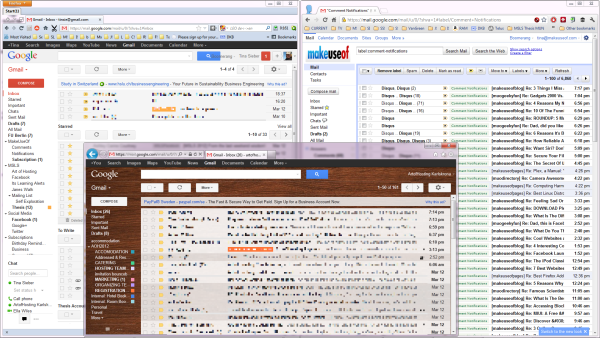
2. Beralih Antar Akun Menggunakan Fitur Masuk Masuk Banyak Gmail
Google mendukung info masuk multipel, artinya Anda bisa masuk ke beberapa akun Google dalam satu browser. Berikut ini ringkasan singkatnya:
- Pergi ke milikmu pengaturan akun.
- Di bawah tajuk Keamanan, klik Edit lanjut ke info masuk multipel fitur.
- Pilih Di dan pilih masing-masing kotak centang untuk mengonfirmasi Anda memahami cara kerja banyak masuk.
- Klik Menyimpan.
Anda harus melakukan ini untuk semua akun yang ingin Anda bolak-balik. Setelah selesai, Anda dapat menggunakan fitur seperti ini:
- Klik panah kecil di sebelah gambar profil Google Anda di kanan atas dan pilih Ganti akun.
- Klik Masuk ke akun lain…
- Jendela atau tab baru akan terbuka tempat Anda bisa masuk.
- Lain kali Anda ingin membuka akun yang sama, Anda cukup memilihnya dari daftar akun yang ditampilkan setelah mengklik Ganti akun (lihat tangkapan layar di bawah).
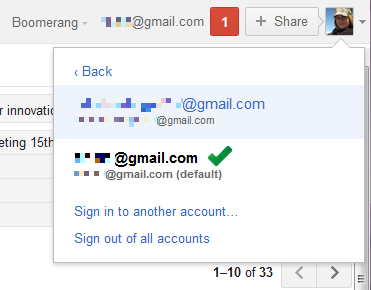
3. Siapkan Pengguna yang Berbeda di Google Chrome
Fitur Multiple Sign-In Gmail berfungsi di semua browser. Namun, jika peramban favorit Anda adalah Chrome, ada alternatif yang lebih baik. Chrome memungkinkan Anda mengatur pengguna yang berbeda, yang ditautkan ke berbagai akun Google.
- Klik ikon kunci inggris dan pilih Pilihan.
- Kepada Barang pribadi dan di bawah header klik Pengguna Tambahkan pengguna baru.
- Ini akan membuka jendela baru dengan login akun Google.
Ikon ditetapkan untuk setiap pengguna, terlihat di kiri atas jendela Chrome. Ini adalah bagaimana Anda dapat membedakan sesi dan akun browser yang berbeda. Untuk mengkustomisasi ikon dan nama akun, Anda dapat melaluinya Pilihan dan kemudian edit masing-masing pengguna.
Atau, Anda dapat mengklik ikon di browser dan memilih sunting. Ini juga memungkinkan Anda untuk beralih di antara pengguna yang berbeda dalam satu jendela Chrome.
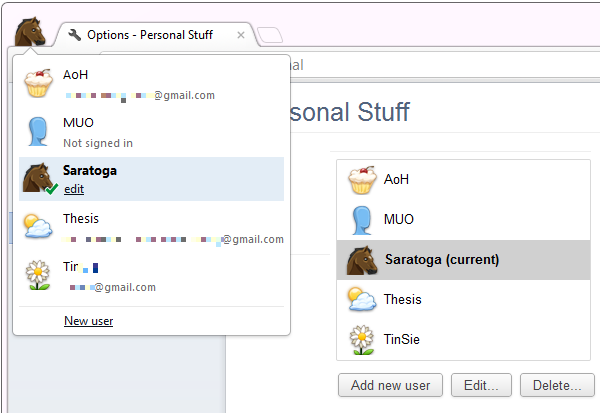
Fitur ini ada dalam berita kami ketika pertama kali dirilis pada akhir Desember 2011 - Google Chrome Sekarang Dapat Menyinkronkan Beberapa Profil Penjelajahan [Berita] Google Chrome Sekarang Dapat Menyinkronkan Beberapa Profil Penjelajahan [Berita]Apakah Anda sering menggunakan kemampuan Chrome untuk menyinkronkan semua bookmark, ekstensi, aplikasi, dll. lintas komputer? Ini adalah opsi yang cukup praktis yang memungkinkan Anda menggunakan konfigurasi Chrome Anda sendiri ke mana pun Anda pergi. Tapi apa... Baca lebih banyak
4. Tambahkan Akun Email & Alias ke Akun Gmail Utama Anda
Solusi di atas benar-benar hanya solusi untuk tantangan yang kompleks. Cara paling teliti dan canggih dalam mengelola beberapa akun email, adalah mengatur semuanya di bawah satu akun. Berikut ini adalah ikhtisar singkat tentang cara kerjanya:
- Di Gmail, buka Pengaturan dan buka Akun tab.
- Dibawah Periksa email menggunakan POP3 klik Tambahkan akun email POP3 yang Anda miliki.
- Selama proses pengaturan, pilih juga untuk menggunakan alamat email masing-masing sebagai alias.
- Anda dapat menambahkan alias secara manual: Di bawah Kirim email sebagai klik Tambahkan alamat email lain yang Anda miliki.
- Setelah Anda memeriksa email dari akun yang berbeda, buat label untuk akun ini dan atur fitur Gmail Labs Beberapa Kotak Masuk.
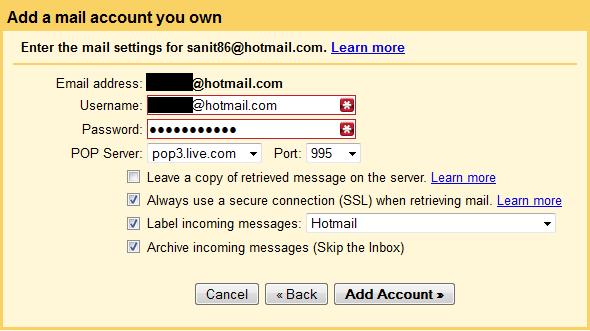
Artikel-artikel berikut dapat memberi Anda informasi lebih lanjut tentang topik ini:
- Cara Mengimpor & Mengelola Banyak Akun Email di Gmail Cara Mengimpor dan Mengelola Banyak Akun Email di GmailIngin mengelola semua email Anda dengan Gmail? Berikut cara menambahkan beberapa email ke akun Gmail Anda dan mengelolanya dengan mudah. Baca lebih banyak
- Cara Menghubungkan Beberapa Akun Gmail dalam 4 Langkah Mudah Cara Menghubungkan Beberapa Akun Gmail dalam 4 Langkah MudahAman untuk berasumsi bahwa Anda memiliki banyak akun Gmail. Tahukah Anda bahwa Anda dapat dengan mudah menautkannya bersama sehingga Anda dapat menerima dan mengirim email dari satu akun master Gmail? Baca lebih banyak
- Cara Mengatur Filter Email Di Gmail, Hotmail dan Yahoo Cara Mengatur Filter Email di Gmail, Yahoo Mail, dan OutlookPenyaringan email adalah alat terbaik Anda untuk menjaga kotak masuk Anda tetap rapi dan teratur. Berikut cara mengatur dan menggunakan filter email di Gmail, Yahoo Mail, dan Outlook. Baca lebih banyak
Anda mungkin juga ingin belajar cara mengosongkan ruang penyimpanan di akun Gmail Anda 3 Cara Untuk Mengosongkan Ruang Penyimpanan di Akun Gmail AndaGoogle Mail saat ini menawarkan 7.679 MB penyimpanan gratis. Untuk pengguna biasa, itu adalah ruang yang cukup untuk bertahan seumur hidup. Namun bagaimana jika Anda kehabisan ruang penyimpanan? Bagaimana Anda dapat menemukan ... Baca lebih banyak dan urutkan kotak masuk Gmail Anda berdasarkan pengirim, subjek, dan label Cara Mengurutkan Kotak Masuk Gmail Anda berdasarkan Pengirim, Subjek, dan LabelAda rahasia penting untuk mengelola Gmail: pelajari cara menyortir kotak masuk Gmail Anda dengan filter seperti subjek, pengirim, dan label. Baca lebih banyak . Dan jika Anda masih baru di Gmail, jangan lewatkan kami panduan pemula untuk Gmail Panduan Pemula untuk GmailAnda mungkin sudah memiliki akun Gmail. Atau, Anda berpikir untuk mendaftar. Panduan ini memiliki semua yang Anda butuhkan untuk memaksimalkan akun Gmail baru yang mengkilap itu. Baca lebih banyak !
Tina telah menulis tentang teknologi konsumen selama lebih dari satu dekade. Ia meraih gelar Doktor dalam Ilmu Pengetahuan Alam, Diplom dari Jerman, dan gelar MSc dari Swedia. Latar belakang analitisnya telah membantunya unggul sebagai jurnalis teknologi di MakeUseOf, di mana dia sekarang mengelola penelitian dan operasi kata kunci.


